La aplicación de myGESTIÓN dispone de una opción que nos permite enviar correos electrónicos a nuestros clientes y contactos para hacerles llegar las facturas, albaranes, pedidos, presupuestos, etc. Para evitar perder tiempo escribiendo e-mails cliente por cliente, myGESTIÓN dispone de unas plantillas totalmente personalizables que permitirán agilizar los procesos de envío. En esta guía te mostraremos cómo se configuran estas plantillas y qué cosas debes tener en cuenta a la hora de utilizarlas.
1. ¿Cómo se envían documentos por e-mail? inicio
El envío de documentos a nuestros clientes y contactos vía e-mail es un proceso muy sencillo en myGESTIÓN. Para enviar documentación a nuestros clientes es necesario estar en la zona de la aplicación del documento que queremos enviar.
Por ejemplo, si queremos enviar una factura a un cliente, deberemos dirigirnos al menú principal, “Ventas>>Facturas Emitidas”.
Una vez situados en la zona del documento a enviar, seleccionándolo desde el modo tabla o accediendo al modo ficha del mismo, pinchamos sobre el botón superior de compartir ![]() y en Enviar por e-mail o Enviar por e-mail firmada.
y en Enviar por e-mail o Enviar por e-mail firmada.
Se nos mostrará esta pantalla:
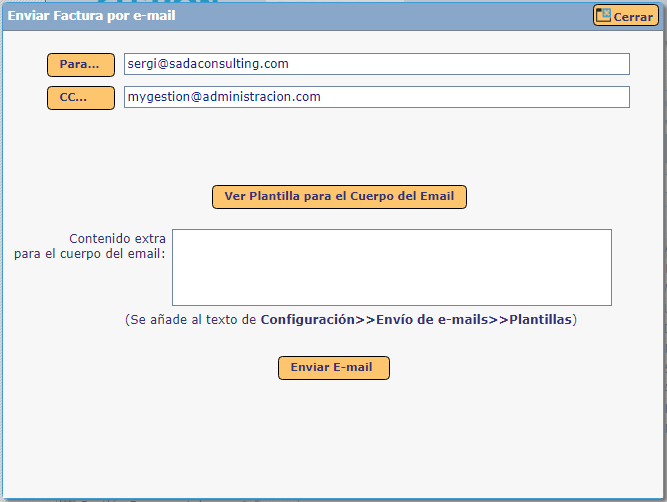
- Para: destinatario del correo. Este campo se sincroniza con lo indicado en el campo de E-mail de la ficha de cliente.***
- CC...: es el campo de Copia del correo. Sincroniza la información con lo indicado en la plantilla de envío ("Configuración>>Envío de e-mails>>Plantillas de envío).***
- Ver plantilla para el cuerpo del e-mail: para previsualizar la plantilla del e-mail.
- Contenido extra del cuerpo del e-mail: si escribimos "VARIABLE-CONTENIDO" -sin las comillas- en la plantilla del e-mail, lo escrito en este campo se modificará por la variable indicada en la plantilla.
- Enviar e-mail: botón para proceder al envío del correo.
2. Configurar la cuenta de envío inicio
Previamente a enviar un e-mail a algún cliente, debemos realizar una serie de configuraciones en myGESTIÓN. Hay que indicar y registrar la cuenta de correo desde la que se enviarán los correos. Se introducen desde “Configuración>>Envío de e-mails>>Mis cuentas de e-mail>>Botón Nuevo”.
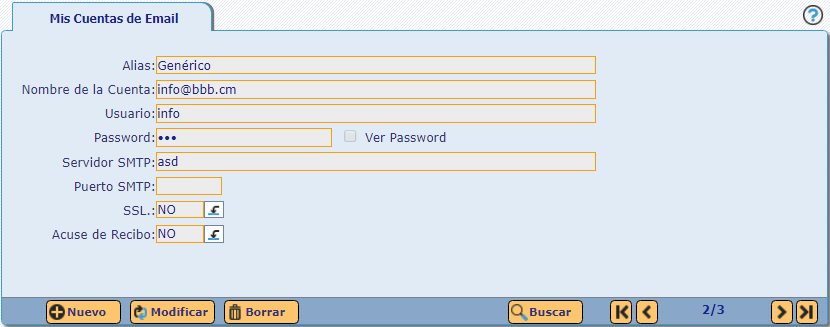
En esta guía dispones de más información sobre cómo rellenar correctamente la información contenida en la imagen superior para configurar correctamente la cuenta de envío de e-mail.
3. Editar las plantillas de envío inicio
Se personalizan desde “Configuración>>Envío de e-mails>>Plantillas de envío”. Se utilizan para evitar escribir el cuerpo y asunto del e-mail siempre que enviemos documentación a los clientes. De esta forma, escribiremos el asunto y cuerpo que deseemos para cada plantilla. Los campos que contiene la ficha de la plantilla significan lo siguiente:
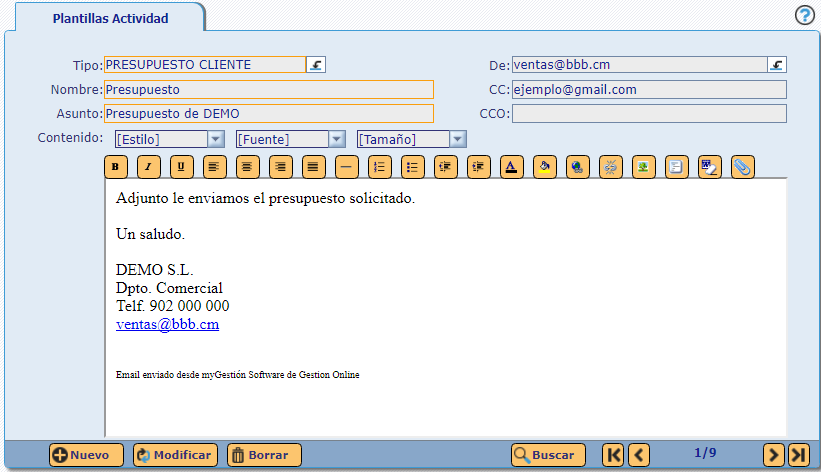
- Tipo: campo que indica la plantilla que vamos a editar
- Nombre: le agrega un título a la plantilla
- Asunto: lo especificado aquí será el asunto o tema del e-mail
- De: seleccionar la cuenta de correo desde la que se va a enviar el e-mail entre las registradas en myGESTIÓN (punto 2)
- CC: campo para poner a alguna persona en copia del correo
- CCO: campo de copia oculta que el destinatario del correo no podrá visualizar
4. Otros usos inicio
Para enviar un documento por e-mail se ha de realizar de manera manual. Es decir, tenemos preparado nuestro documento y procedemos a enviarlo mediante el botón de ![]() . Pero podemos programar para que myGESTIÓN envíe un correo automático a nuestro cliente cuando publicamos una factura en la Extranet, de tal forma que se le indica en el correo que ya está publicada en la nube. Para ello, deberemos marcar el check Notificar al cliente cuando se publique una factura.
. Pero podemos programar para que myGESTIÓN envíe un correo automático a nuestro cliente cuando publicamos una factura en la Extranet, de tal forma que se le indica en el correo que ya está publicada en la nube. Para ello, deberemos marcar el check Notificar al cliente cuando se publique una factura.
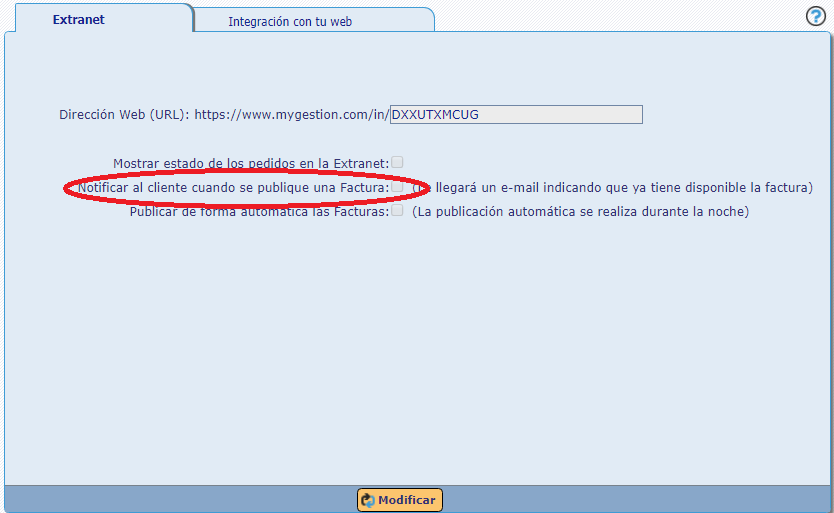
Si marcamos esta opción, nuestro cliente recibirá un correo con las claves de acceso a la Extranet y notificando que ya está publicada la factura.
5. Variables para las plantillas de e-mail inicio
Estas son las diferentes variables que puedes añadir a las plantillas de los correos electrónicos:
- "VARIABLE-CONTENIDO": para añadir el campo Contenido extra para el cuerpo del e-mail explicado en el punto 1 de esta guía
- "VARIABLE-DOCUMENTO": para añadir el número del documento (presupuesto, pedido, albarán o factura).
- "VARIABLE-TERCERO": para añadir el nombre del cliente al que se envía el documento
- "DATOS-ACCESO-EXTRANET": para adjuntar los datos de acceso (usuario y contraseña) a la Extranet o Portal de Cliente.
Las variables indicadas deben añadirse a las plantillas de los e-mails SIN las comillas y en mayúsculas.
6. ¿Tienes dificultades al enviar e-mails a cuentas de Gmail? inicio
Guías relacionadas
Sigue aprendiendo cómo sacarle el máximo partido al software de myGESTIÓN con la lectura de estos manuales:





